
สร้างอีเมล HTML ใน Outlook
การใช้ HTML เพื่อสร้างอีเมลช่วยให้คุณสามารถเพิ่มสีสันให้กับข้อความอีเมลด้วยวัตถุต่างๆ เช่น รูปภาพ ลายเซ็น หัวข้อย่อย เส้นแนวนอน และไฮเปอร์ลิงก์ คุณสามารถใช้เครื่องเขียนในตัวหรือแม้แต่สร้างเครื่องเขียนของคุณเองสำหรับพื้นหลังข้อความอีเมล หรือสร้างจดหมายข่าวที่มีสีสันเพื่อส่งให้กับลูกค้าหรือสมาชิกในครอบครัว แม้ว่า Microsoft 2007 จะไม่รองรับ HTML แต่หากคุณใช้ Microsoft 2003 หรือรุ่นก่อนหน้า คุณจะได้รับประโยชน์จากการสร้างข้อความอีเมล HTML
ขั้นตอนที่ 1
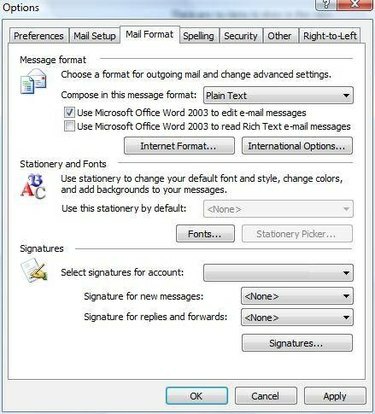
เริ่ม Microsoft Outlook และไปที่เมนู "เครื่องมือ" คลิกที่ "ตัวเลือก" ในหน้าต่าง "ตัวเลือก" ไปที่แท็บ "รูปแบบจดหมาย"
วีดีโอประจำวันนี้
ขั้นตอนที่ 2
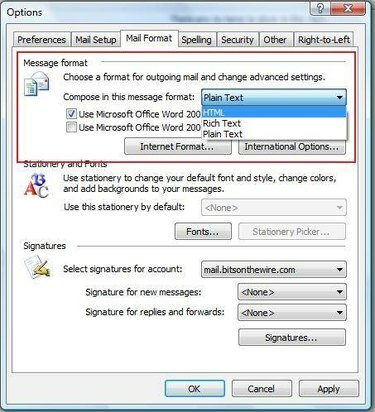
เลือก "HTML" จากเมนูแบบเลื่อนลงในส่วน "รูปแบบข้อความ" คุณยังสามารถเลือก "ใช้ Microsoft Office Word เพื่อแก้ไขข้อความ" เพื่อรับประโยชน์จากตัวเลือกและการตั้งค่าที่มีใน Word คลิก "นำไปใช้" เพื่อบันทึกการเปลี่ยนแปลงเหล่านี้
ขั้นตอนที่ 3
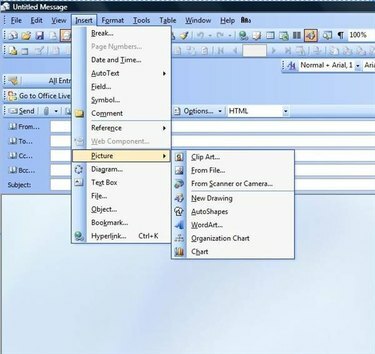
เปิดข้อความอีเมลใหม่โดยคลิกปุ่ม "ใหม่" บนแถบเครื่องมือ แทรกกราฟิกลงในอีเมลโดยไปที่เมนู "แทรก" และชี้ไปที่ "รูปภาพ" เลือกประเภทของรูปภาพ เช่น "จากไฟล์" หรือ "ภาพตัดปะ"
ขั้นตอนที่ 4
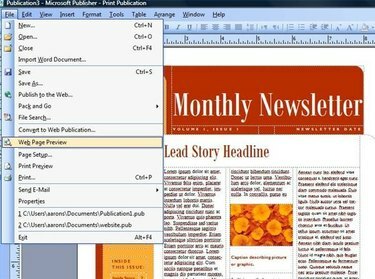
สร้างสิ่งพิมพ์ที่มีกราฟิกมากมาย เช่น จดหมายข่าวหรือโปสเตอร์ในโปรแกรม เช่น Microsoft Word หรือ Microsoft Publisher เมื่อเสร็จแล้ว ไปที่ "ดูตัวอย่างหน้าเว็บ" จากเมนู "ไฟล์" สิ่งพิมพ์จะเปิดเป็นหน้าเว็บ
ขั้นตอนที่ 5
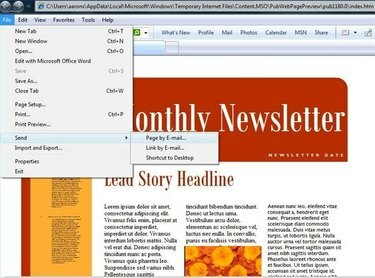
จากหน้าต่างเบราว์เซอร์ (เช่น Internet Explorer) ให้ไปที่เมนู "ไฟล์" ชี้ไปที่ "ส่ง" และเลือก "เพจทางอีเมล" ข้อความอีเมล Outlook ใหม่จะเปิดขึ้นพร้อมกับจดหมายข่าวหรือสิ่งพิมพ์อื่นๆ ในเนื้อหาของข้อความ
เคล็ดลับ
ผู้รับข้อความอีเมลของคุณต้องสามารถดูข้อความ HTML เพื่อดูรูปภาพและวัตถุ HTML อื่นๆ ในอีเมลของคุณ



